小米手机作为一款非常受欢迎的智能手机品牌,拥有出色的屏幕显示效果,对于一些用户来说,屏幕亮度可能过高,给眼睛带来不适。为了解决这个问题,小米手机提供了多种调整屏幕亮度的方式,让用户能够根据自己的需求和环境来进行调整。在本文中我们将介绍一些简单而有效的方法,帮助您降低小米手机的屏幕亮度,提升使用体验。
小米手机如何调整屏幕亮度
具体步骤:
1.第一步,打开手机,找到设置按钮。如下图
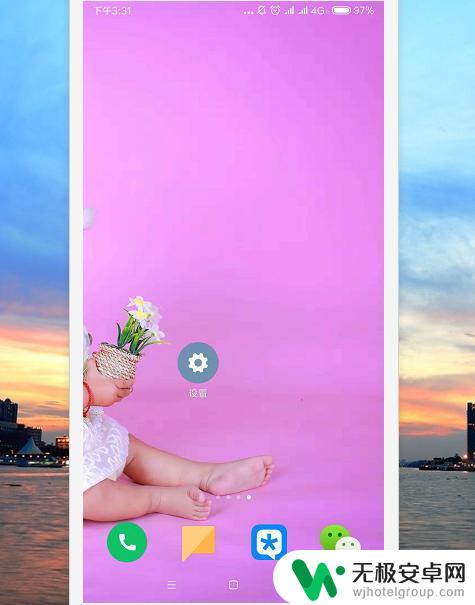
2.点击设置后,会出现以下页面,我们点击显示。如下图
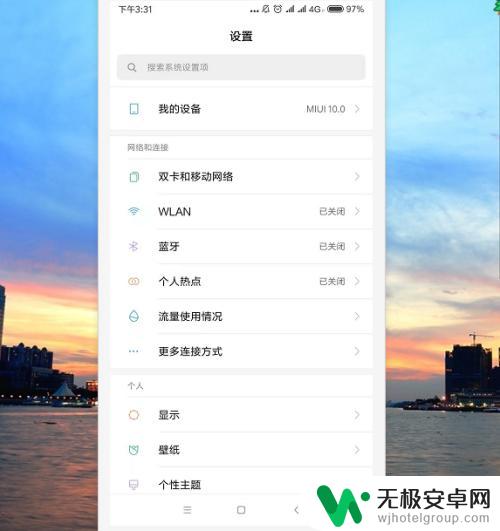
3.点击显示后,会出现以下页面。如下图
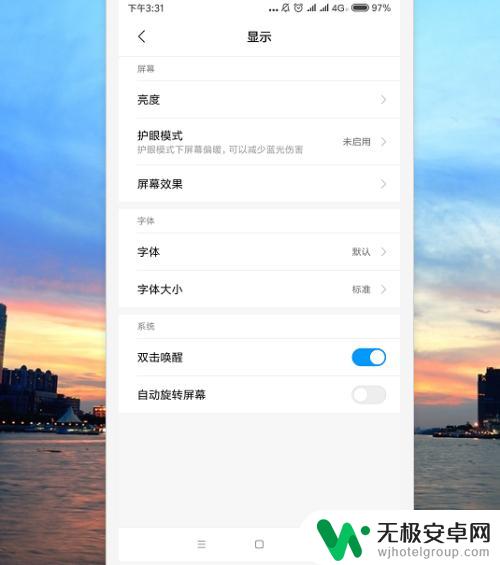
4.第四步,选择亮度。点击亮度进入亮度设置页面。如下图
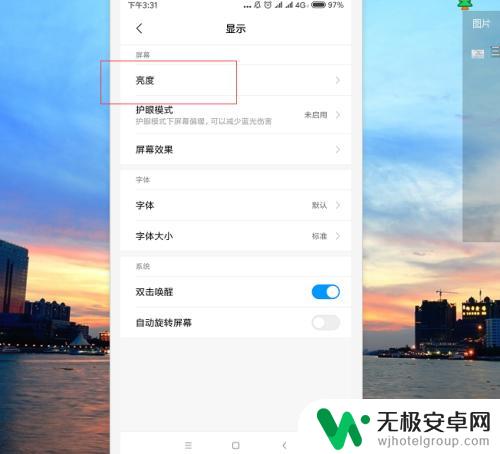
5.我们可以再次页面对亮度进行调整。如下图
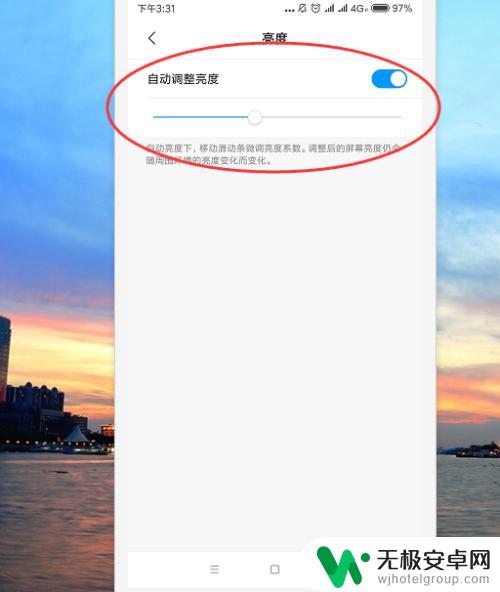
6.自动调整亮度给去掉,这个功能去掉后。亮度调整就不会自动适应周边环境了。如下图
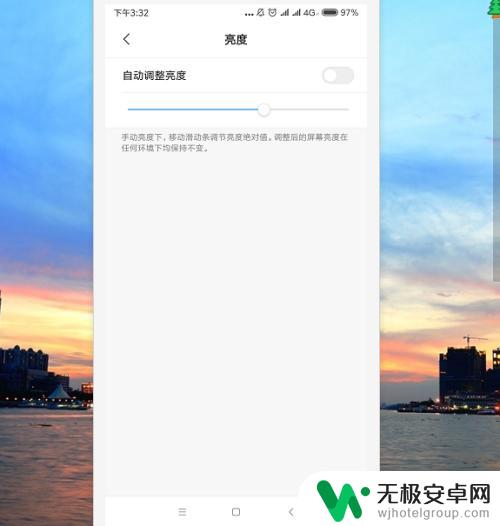
7.我们可以滑动亮度调节按钮试试。如下图
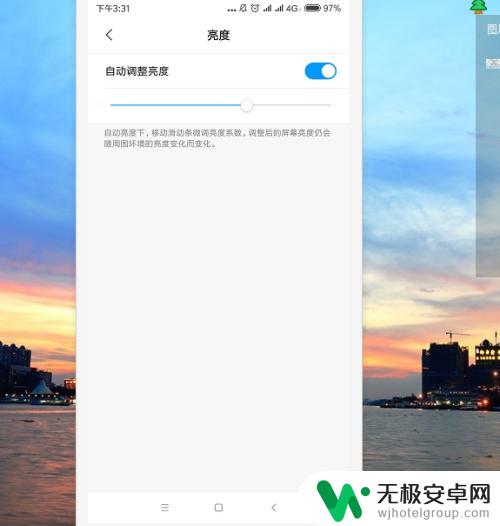
以上就是如何调整小米手机屏幕亮度的全部内容,如果还有不清楚的用户可以参考以上步骤进行操作,希望能对大家有所帮助。











